Cum se deblochează iPad fără parolă / parolă
Ai blocat vreodată iPad-ul astav-ați lăsat copilul și au încercat să se autentifice și au introdus parola de acces greșită de mai multe ori? Ei bine, acesta este un scenariu comun cu majoritatea părinților sau a persoanelor care au frați tineri care le accesează iPhone-ul sau iPads-ul. Deci, la ce te-ai gândit pentru a intra în iPad-ul tău în siguranță? Dacă te gândești cum să deblocați iPad fără parolă, atunci avem câteva corecții rapide pentru tine aici.
Continuați să citiți pentru a explora!
- Way1: Cum deblochează iPad fără parolă / parolă instantaneu de Tenorshare 4uKey
- Way2: deblocare iPad fără parolă prin iTunes
- Way3: deblocare iPad fără parolă în modul recuperare
- Way4: deblocați iPad fără codul de acces prin intermediul căutării iPhone
- Modul 5: Cum deblochează iPad fără cod de acces de Siri
Way1: Cum deblochează iPad fără parolă / parolă instantaneu de Tenorshare 4uKey
În timp ce vă îngrijorați cum să deblocați iPad fără parolă, avem un instrument excepțional pentru dvs. Tenorshare 4uKey este printre instrumentele de încredere de vârf pe care le avețise poate baza, atunci când vine vorba de deblocarea iPad fără o parolă, nimic nu o poate bate. De asemenea, puteți reseta din fabrică iPad-ul sau iPhone-ul, deoarece software-ul nu deblochează numai dispozitivele, dar vă ajută să le resetați din fabrică. Îl puteți folosi atât pe un Mac, fie pe un computer Windows, în funcție de comoditatea dvs. Cu acest instrument, puteți ocoli parola de uitare a iPad-ului fără prea multe probleme. Poate scăpa de orice tip de parolă, fie că este vorba de Face ID, Touch ID sau coduri de acces de 4 până la 6 cifre. Acceptă și cele mai recente versiuni iOS și cele mai noi dispozitive iOS.
Pasul 1: Prindeți copia Tenorshare 4uKey de pe site-ul său web, apoi instalați-o și lansați-o. Conectați iPad-ul blocat la computer și apăsați pe butonul „Start” de pe interfața 4uKey.
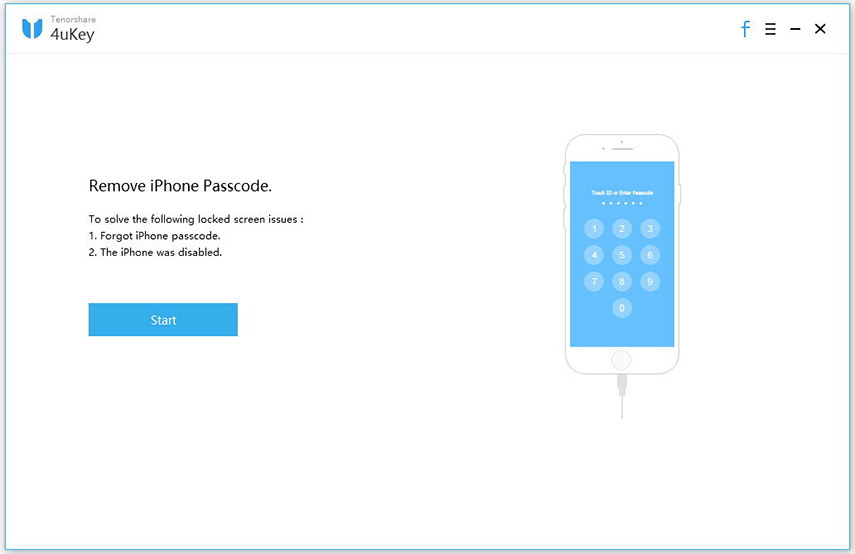
Pasul 2: Din ecranul următor, trebuie să apăsați pur și simplu butonul „Descărcați” odată ce software-ul detectează cea mai recentă versiune de firmware compatibilă.

Pasul 3: După ce descărcarea s-a finalizat, trebuie să apăsați butonul „Start deblocare” și să așteptați finalizarea procesului. Peste un timp, iPad-ul dvs. va fi deblocat din nou.
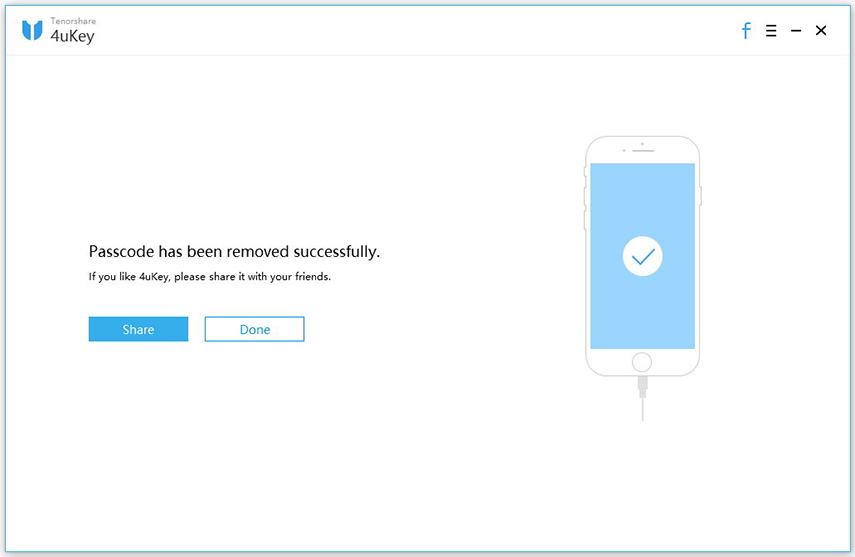
Way2: deblocare iPad fără parolă prin iTunes
Pentru dispozitivele sincronizate cu iTunes, există o tradiționalămod de a face acest lucru. În această parte a articolului, vom arăta cum să deblocați iPad fără parolă prin iTunes. Este prevalent să preluați backup-ul dispozitivului înainte de a rula procesul, deoarece există șanse de pierdere de date pe măsură ce dispozitivul este resetat din fabrică în timp ce îl deblochează. Iată ghidul:
1. Pe computerul dvs. pre-încredere și pe care l-a făcut backup pentru iPad, actualizați iTunes la cea mai recentă versiune. Din interfața iTunes, atingeți numele iPad-ului dvs. din colțul din stânga sus.
2. Apăsați pe fila „Rezumatul” urmată acum de atingerea butonului „Restaurați iPad…” acolo.

3. Acum, iPad-ul dvs. este șters de toate datele și deblocat. Trebuie să configurați din nou cu coduri de acces noi și ID-uri Touch.
Way3: deblocare iPad fără parolă în modul recuperare
Ei bine, ai văzut cum să deblochezi iPad fărăparola când ați sincronizat iPad-ul dvs. înainte de a pierde accesul la acesta. Dar ce se întâmplă dacă codul de acces este pierdut sau uitat atunci când nu l-ați sincronizat sau nu ați avut încredere în acesta? În astfel de cazuri, „Modul de recuperare” intră în salvare. Iată cum puteți debloca iPad fără parolă:
1. Lansați mai întâi iTunes pe computer și apoi conectați-vă iPad-ul folosind un cablu USB.
2. Pentru a pune iPad-ul dvs. în „Mod de recuperare”, țineți simultan butoanele „Acasă” și „Sleep / Wake” simultan până când puteți vedea pe ecran ecranul „Conectați-vă la iTunes”.
3. În ecranul iTunes, apăsați pe opțiunea „Restaurare” și apoi configurați-vă iPad-ul din nou.

Way4: deblocați iPad fără codul de acces prin intermediul căutării iPhone
Pentru iPad-uri care nu au fost sincronizate cu iTunes, dvs.poate căuta alternativ și alte metode de deblocare a dispozitivului blocat, adică folosind „Găsiți telefonul meu”. Pentru aceasta, trebuie să fi activat funcția Găsiți iPhone-ul meu de pe iCloud pe iPad. Iată ce trebuie să știți despre cum să deblocați iPad fără parolă.
1. Accesați www.iCloud.com/#find> introduceți datele de identitate Apple ID> "Găsiți iPhone".
2. Apăsați „Toate dispozitivele”> alegeți numele dvs. de iPad aici.

3. Apăsați „Erase iPhone / iPad” și dispozitivul dvs. este resetat la setarea din fabrică și este deblocat.

Notă: Când încercați să aflați cum să deblocați iPad fără parolă folosind cele 4 metode de mai sus. Asigurați-vă că luați o copie de rezervă în mod regulat. Aceste metode vă resetează din fabrică iPad și tind să piardă date.
Modul 5: Cum deblochează iPad fără cod de acces de Siri
iCloud vă permite o altă metodă pentru a înțelege cum să deblocați iPad fără parolă. Aici, vom folosi Siri pentru salvare.
1. Țineți apăsat butonul „Acasă” până când „Siri” nu este activat pe iPad. Odată ce „Siri” am la comanda voastră, întrebați „Ce este momentul acum?”. Așteptați ca „Siri” să răspundă afișând ora locală.
2. Acum, atingeți pictograma ceasului și intrați în meniul Ceasul Mondial. Apăsați semnul "+" pentru a adăuga un ceas suplimentar.

Introduceți orice în caseta de căutare și apoi apăsați „Selectează totul”. Acum, faceți clic pe opțiunea „Distribuie”.

Apăsați acum fila „Mesaj”. Va lansa o nouă fereastră de mesaj. Pentru a alege opțiunea „Lipire”, țineți câmpul „La”. Așteptați câteva secunde și apăsați butonul „Acasă” și accesați ecranul „Acasă”. Acum, ați ocolit parola și a deblocat cu succes iPad-ul.

Concluzie
Din articolul de mai sus, vă recomandăm săpentru Tenorshare 4uKey, pentru o deblocare iPad sigură și fiabilă. Nu există nicio comparație cu acesta pe piață, când vine vorba de ocolirea oricăror tipuri de coduri de acces pe dispozitivele iOS. Vă rugăm să nu ezitați să vă lăsați comentarii, dacă aveți întrebări.









